Mündəricat
Excel-də şərti formatlaşdırma əvvəlcədən müəyyən edilmiş meyarlara və həmin xanaların dəyərinə əsaslanan istənilən xanaları vurğulamaq üçün istifadə olunur. Başqa bir sütuna əsaslanan bütün sütunu vurğulamaq üçün şərti formatlaşdırma tətbiq edə bilərik. Bu məqalədə siz 6 asan addımla başqa sütuna əsaslanan sütuna şərti formatlaşdırmanı necə tətbiq edə biləcəyinizi öyrənəcəksiniz.
Təxmin edək ki, bir şirkətin bir illik satış rekordumuz var. Hər ay satış hədəfi var idi. İndi biz satış hədəfindən yüksək olan faktiki satışları tapmaq üçün şərti formatlamadan istifadə edəcəyik.
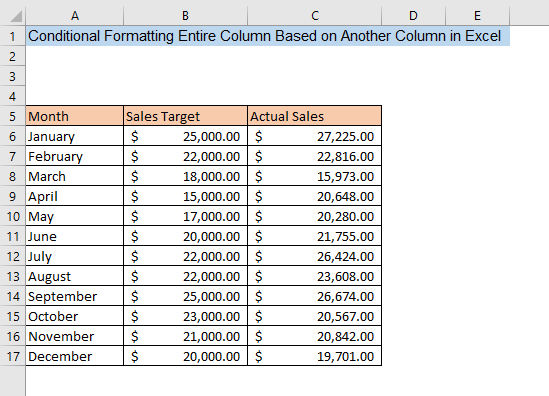
Təcrübə İş Kitabını endirin
Başqa Sütun əsasında Şərti Formatlaşdırma.xlsx
Başqa Sütun Əsasında Bütün Sütunun Şərti Formatlaşdırılması üçün 6 Addım
1. Şərti Formatlaşdırma üçün Sütun Seçilməsi
Tətbiq etmək üçün Şərti Formatlaşdırmada əvvəlcə xanaları seçməlisiniz. Şərti formatlaşdırma tətbiq etdikdən sonra bütün cərgəni vurğulamaq istəyirsinizsə, bütün məlumat dəstlərinizi seçməlisiniz. Amma bir sütundan xanaları vurğulamaq üçün sadəcə həmin sütunun xanalarını seçmək lazımdır.
Bizim verilənlər bazamız üçün biz C sütununa şərti formatlaşdırma tətbiq etmək istəyirik. Beləliklə, biz yalnız C sütununun xanalarını seçmişik.

Ətraflı oxuyun: Çoxlu Exceldə Şərti Formatlaşdırma Sütunlar
2. Şərti Formatlaşdırma Panelinin açılması
İkinci addımda sizehtiyacınıza uyğun formatlaşdırma qaydalarını seçmək üçün Şərti Formatlaşdırma panelini açmalısınız. Əvvəlcə Ev tabına gedin və onu genişləndirmək üçün Şərti Formatlaşdırma üzərinə klikləyin. İndi şərti formatlaşdırmanın tətbiqi üçün müxtəlif qaydaları görəcəksiniz. Meyarlarınıza əsaslanaraq bir qayda seçməlisiniz. Başqa sütuna əsaslanan sütunda şərti formatlaşdırma tətbiq etmək üçün biz Yeni Qayda seçməliyik. Şərti formatlaşdırmanın digər qaydaları ilə tanış olmaq üçün buraya klikləyin.

Ətraflı oxuyun: Şərti Formatlaşdırma Formula ilə Excel-də Çoxlu Şərtlər
3. Yeni Format Qaydası Pəncərəsi
Yeni Qayda seçildikdən sonra Yeni Formatlaşdırma Qaydası adlı pəncərə görünəcək. Qayda Növünü Seçin qutusunda formatlaşdırma şərtlərini təyin etmək üçün müxtəlif qaydaları görəcəksiniz. Bütün bir sütunu başqa bir sütuna əsaslanaraq şərti formatlaşdırmaq üçün iki sütunu müqayisə etmək üçün düstur təyin etməliyik. Bunun üçün biz Qayda Növü Seçin Qutusu -dən Hansı xanaların formatlanacağını müəyyən etmək üçün düsturdan istifadə et seçməliyik.

Ətraflı oxuyun: Excel Şərti Formatlaşdırma Formulu
Oxşar Oxumalar
- Excel-də Şərti Formatlaşdırmadan istifadə edərək iki sütunu necə müqayisə etmək olar
- Başqa Sütun əsasında Pivot Cədvəli Şərti Formatlaşdırma (8 Asan Yol)
- Excel Şərti FormatlaşdırmaTarixlər
- Excel Şərti Formatlaşdırma ilə Alternativ Sıra Rəngi [Video]
- Şərti Formatlaşdırmanı Excel-də Başqa İş Kitabına Necə Kopyalamaq olar
4. Başqa bir sütuna əsaslanaraq bir sütunun şərti formatlaşdırılması üçün düstur
seçdikdən sonra hansı xanaların formatlanacağını müəyyən etmək üçün düsturdan istifadə edin Dəyərləri formatla adlı qutu bu düstur doğru olduqda aşağıdakı Qayda Növü Seçin qutusunda görünəcək. Qutuya aşağıdakı düsturu yazın,
=$C6>$B6 Burada düstur C sütununun dəyərini dəyərlə müqayisə edəcək eyni sətirdəki B sütununun və sətrin C sütununun dəyəri eyni sətrin B sütununun dəyərindən böyükdürsə, xana sütununun C formatlanacaq.
Bundan sonra siz formatlama stilini düzəltməlisiniz və bunu etmək üçün Format qutusu üzərinə klikləyin.
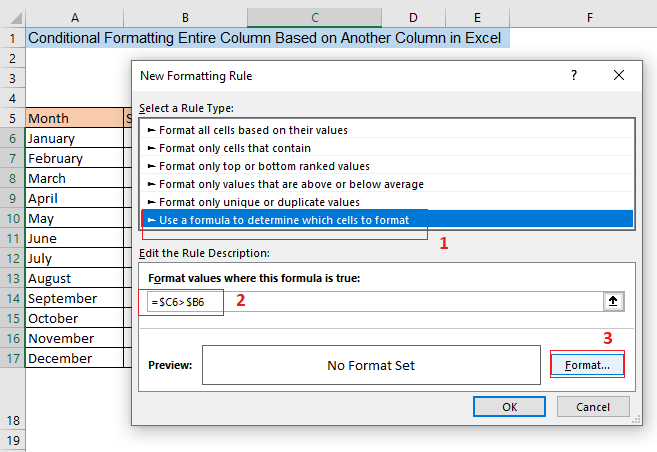
Ətraflı oxuyun: Excel-də Şərti Formatlaşdırmadan Necə İstifadə Edilir [Ultimate Guide]
5. Formatlaşdırma Stilini Müəyyən edin
Kliklədikdən sonra Format qutusunda Format Hüceyrələri adlı yeni pəncərə görünəcək. Burada pəncərənin müxtəlif nişanlarından müxtəlif formatlaşdırma üslublarını seçə bilərsiniz. Nömrə tabından formatlanmış xanalar üçün müxtəlif nömrələmə formatlarını seçə bilərsiniz. Verilənlər dəstimizdə satış məlumatlarımız olduğundan, biz Mühasibatlıq seçmişik.
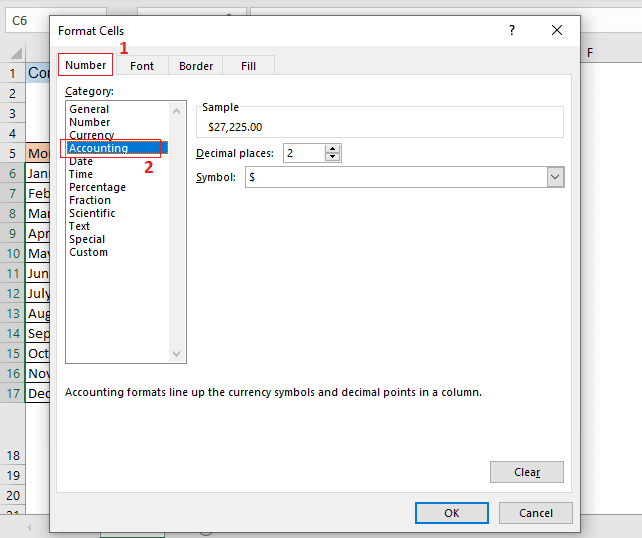
Şrift tabından seçə bilərsinizmüxtəlif şriftlər, şrift üslubları, effektlər və formatlanmış xanalar üçün rəng. Şrift üslubu olaraq Qalın seçdik. Beləliklə, şərti formatlaşdırma tətbiq etdikdən sonra formatlanmış xanalarda qalın şriftlər alacağıq.

Sərhəd tabından siz sərhəd üçün müxtəlif üslublar seçə bilərsiniz. formatlanmış xanalar. Nümunəmizdə Outline hazırlanan parametrləri seçdik.
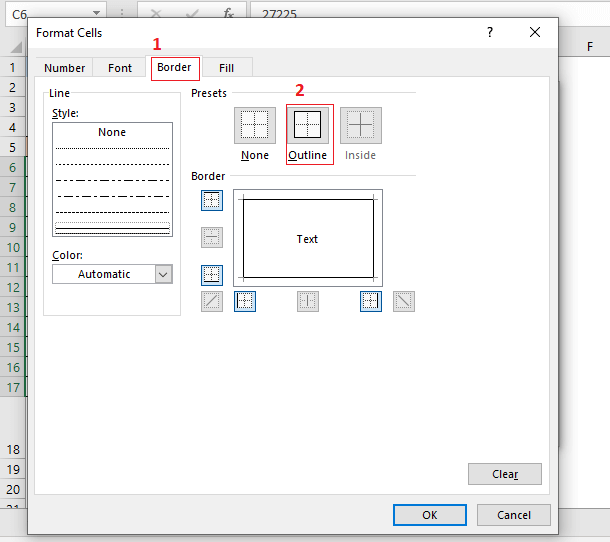
Və nəhayət, Doldurma tabından doldurma rəngini seçə bilərsiniz. , doldurma nümunəsi, şərti formatlaşdırma üçün doldurma effektləri. Nümunəmiz üçün biz doldurma rəngi olaraq açıq mavi seçdik.
Nəhayət, üstünlük verdiyiniz formatlaşdırma stilini təyin etdikdən sonra OK düyməsini basın.

Ətraflı oxuyun: Birdən çox Şərtlər üçün Şərti Formatlaşdırmanı Necə Edin (8 Yol)
6. Başqa Sütun əsasında Seçilmiş Sütun üçün Şərti Formatlaşdırmanı Tətbiq edin
Hamınız başqa sütuna əsaslanan bütün sütuna şərti formatlaşdırma tətbiq etməyə hazırsınız. 5-ci addım -dən sonra siz seçdiyiniz formatlaşdırma stilinizi Yeni Formatlaşdırma Qaydası pəncərəsindəki Önizləmə qutusunda görəcəksiniz. Seçdiyiniz sütunda şərti formatlaşdırmanı tətbiq etmək üçün OK klikləyin.
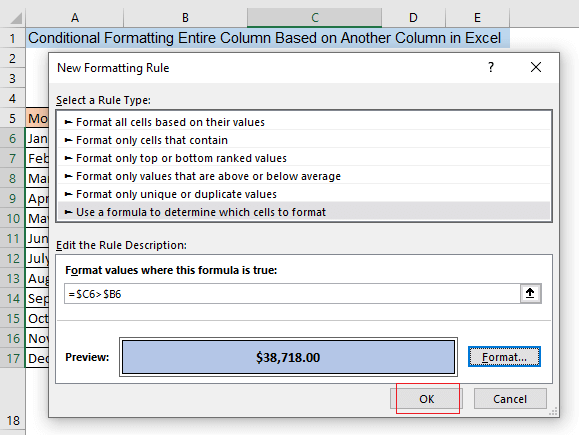
OK düyməsini basdıqdan sonra şərti formatlaşdırmanın tətbiq edildiyini görəcəksiniz. seçdiyiniz sütun C sütun B əsasında. Müəyyən bir sıranın C sütununun xanası B sütununun dəyərindən böyük dəyərə malikdirsəHəmin cərgənin xanası, C sütununun xanası açıq mavi rənglə vurğulanır və xananın şrifti qalın formatdadır. Məsələn, C6 B6 -dən daha böyük dəyərə malikdir. Beləliklə, C6 xana açıq mavi doldurma rəngi və qalın şriftlə formatlanır.
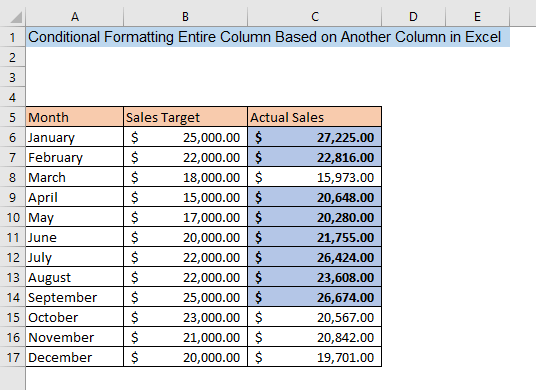
Ətraflı oxuyun: Necə Fərqləri Tapmaq üçün Excel-də İki Sütunu Müqayisə etmək
Nəticə
Bu məqalə Excel-də başqa bir sütun əsasında bütöv bir sütunun şərti formatlaşdırılması üçün əsas təlimatları verir. Beləliklə, bu məqalədə təsvir olunan addımları izləsəniz, digər sütunlardakı meyarlara əsasən sütunlara şərti formatlaşdırma tətbiq edə biləcəksiniz. Hər hansı bir çaşqınlıq varsa, şərh yazmaqdan çekinmeyin.

